Wilt u leren hoe u Nginx en PHP installeren op een computer met Ubuntu Linux? In deze zelfstudie gaan we Nginx installeren en configureren van de server, zodat PHP-pagina's te ondersteunen.
• Ubuntu 18
• Ubuntu 19
• Ubuntu 20
• Nginx 1.18.0
• PHP 7.4
Uitrustingslijst
In de volgende sectie wordt de lijst weergegeven met apparatuur die wordt gebruikt om deze zelfstudie te maken.
Als Amazon Associate verdien ik aan kwalificerende aankopen.
Nginx - Gerelateerde tutorial:
Op deze pagina bieden we snelle toegang tot een lijst met tutorials met betrekking tot Nginx.
Zelfstudie - Installeer Nginx op Ubuntu Linux
Installeer de Nginx-server en de vereiste pakketten.
Voeg de volgende regel toe in het Nginx-configuratiebestand.
In ons voorbeeld stellen we de maximale uploadgrootte van Nginx in op 32 Megabytes.
Hier is het bestand na onze configuratie.
Start de Nginx-service opnieuw.
De Nginx-server is met succes geïnstalleerd.
Zelfstudie Nginx - De PHP-ondersteuning inschakelen
Nginx heeft een extern programma nodig om PHP-ondersteuning toe te voegen.
Installeer het PHP-pakket.
Installeer andere PHP-modules.
Zoek de locatie van het PHP-configuratiebestand op uw systeem.
Het configuratiebestand met de naam: PHP bewerken. Ini.
Uw PHP-versie is misschien niet hetzelfde als de onze.
De locatie van uw PHP-configuratiebestand is mogelijk niet hetzelfde als de onze.
De volgende items van het PHP-configuratiebestand in- en configureren.
In ons voorbeeld gebruiken we de tijdzone van Brazilië.
Bewerk het Nginx-configuratiebestand voor de standaardwebsite.
Schakel de PHP-ondersteuning voor Nginx in.
Hier is het originele bestand, vóór onze configuratie.
Hier is het nieuwe bestand met onze configuratie
Controleer of er geen fout is opgetreden in uw Nginx-configuratiebestand.
Hier is de opdrachtuitvoer.
Start de PHP-service opnieuw.
Start de Nginx-service opnieuw.
Gefeliciteerd! U bent klaar met de PHP-installatie op de Nginx-server.
Tutorial Nginx - Het testen van de PHP-installatie
Maak een PHP-testbestand.
Hier is de inhoud van het bestand.
Open uw browser en voer het IP-adres van uw webserver /test.php in.
In ons voorbeeld is de volgende URL ingevoerd in de browser:
• http://172.31.8.195/test.php
De PHP-testpagina wordt weergegeven.
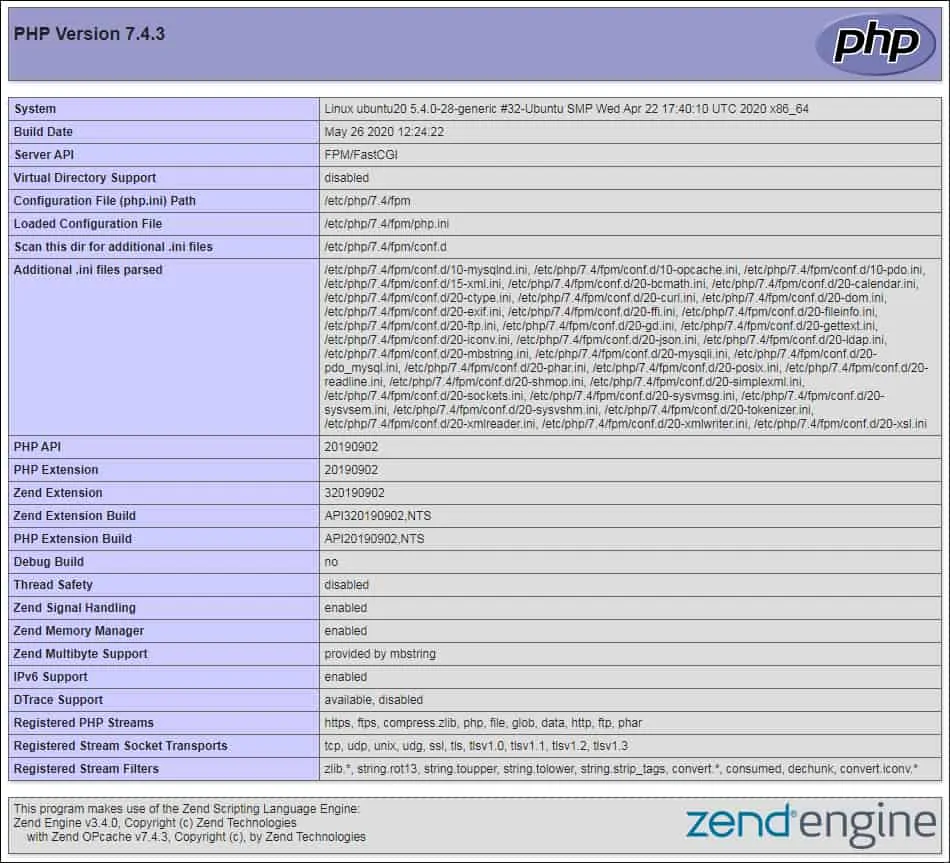
Gefeliciteerd! Uw PHP-installatie is voltooid.
